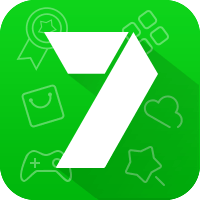流程图怎么做?掌握这些技巧轻松搞定
2025-02-25 09:36:04来源:9gapp编辑:佚名
在日常工作中,我们经常需要使用到流程图来展示各种业务流程或项目规划。虽然市面上有许多专业的绘图工具可以帮助我们完成这一任务,但有时候我们可能更倾向于在熟悉的word环境中直接绘制流程图。那么,如何才能在word文档中快速地做出一个清晰明了的流程图呢?接下来,我们将一步步教你如何操作。
准备工作:启用“smartart”功能
首先,打开你的word文档,点击顶部菜单栏中的“插入”选项卡,在其下方找到并点击“smartart”按钮。这将弹出一个窗口,里面包含了各种类型的图表模板,如流程图、循环图、层次结构图等。选择适合你需求的流程图类型后,点击确定即可将其添加到文档中。
编辑与调整:个性化你的流程图
添加完流程图后,你可以看到一个默认的基本框架。此时,只需双击文本框,输入相应的文字信息即可。此外,还可以通过右键点击图形,选择“添加形状”来增加更多的步骤或环节;而通过“更改布局”选项,则可以自由切换不同的样式以满足个性化需求。

美化工作:让流程图更加美观
为了使流程图看起来更加专业且吸引人,我们可以对其颜色、边框等进行适当的美化。在选中某个元素之后,点击“设计”标签页下的相关选项进行设置。另外,也可以利用“格式”标签页中的工具对大小、位置等属性进行微调,确保整个流程图的协调一致。

保存与分享:轻松分享你的成果
当所有的工作都完成后,别忘了保存你的word文档。如果你希望与他人共享这份流程图,可以通过电子邮件发送文档链接或者将其导出为pdf文件。这样无论对方是否安装有word软件,都能方便地查看和打印。
总结起来,在word中制作流程图其实并不复杂。只需要按照上述步骤进行操作,即使是初学者也能迅速上手。希望这篇文章能够帮助大家提高工作效率,更好地展现自己的想法!